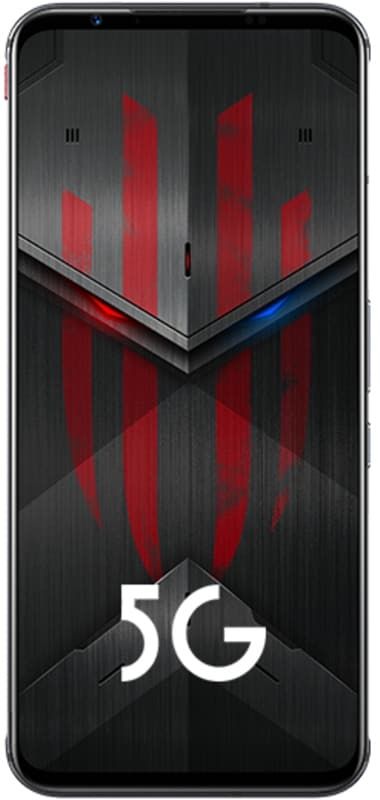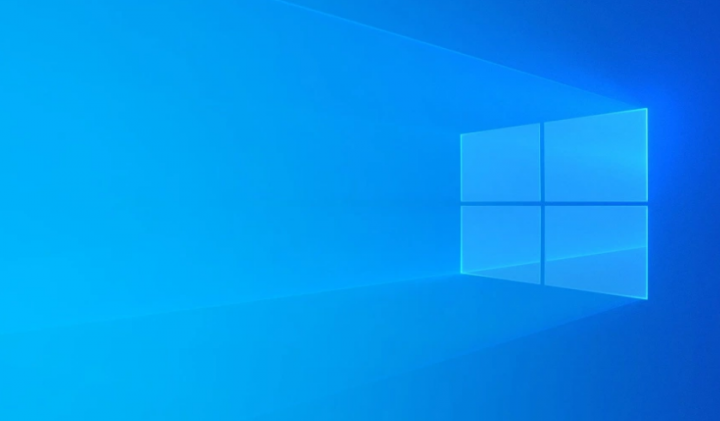Mi az érvénytelen dokumentum a helyi menüben = null?
Ha meglátogat egy weboldalt, és ott olvas valami érdekeset. Másolni szeretné az idézet ezt a darabját, de amikor jobb gombbal kattint rá, semmi sem történik. Oké, akkor ez az oktatóanyag mindenképpen neked szól. Sok webhely letiltja a jobb egérgombbal való kattintást az oldalukon a lopás vagy másolás leállítása érdekében. Ez az őrület mögött egy érvénytelen dokumentum-módszer áll, de a felhasználók számára nem működik. void document oncontextmenu = null a JavaScript egy része, amelyet megkerülhet.
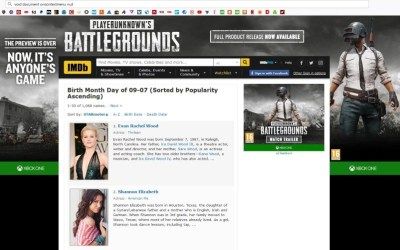
Néhány módja van annak, hogy képtelenség jobb egérgombbal kattintani a weboldalakon. Noha nem vállalom a szerzői jogi lopást vagy a teljes oldal másolását, támogatom azt a lehetőséget, hogy idézeteket, hasznos kódrészleteket vagy más részleteket vegyen az oldalakról saját használatra. És ha csak a szöveg egy részét kell lemásolnia, akkor ezeknek az opcióknak több értelme lehet.

Hogyan engedélyezhetem a jobb gombbal a webhelyeket?
A szóban forgó webhelytől függően az adminisztrátor JavaScript vagy HTML kód segítségével blokkolja a jobb gombbal kattintson a helyi menüre. Sokféle módon lehet kiküszöbölni ezt a korlátozást, és a void document oncontextmenu = null használata csak egy ezek közül. Itt leírok néhány módszert.
legjobb nexus 7 rom
Ha egy weboldalra érkezik, és szeretne róla lemásolni valamit, próbálja beilleszteni a void dokumentum oncontextmenu = null elemét az oldal URL-sávjába. Mostantól képesnek kell lennie arra, hogy a jobb gombbal kattintson a szokásos módon. És tedd, amit meg kell tenned. Ezt minden alkalommal meg kell tennie, amikor valamit lemásolni szeretne. De igen, varázslatként működik sok oldalon.
Ez nem univerzális, mivel a webhelyek tulajdonosai számos módon blokkolják a jobb egérgombbal való kattintást. Ha ez nem működik. Ezután próbálkozzon az érvénytelen dokumentum egyik módszerével.
Az oldal mentése:
Ez az a legegyszerűbb módszer, amelyet a jobb egérgombbal letiltott blokk körül találtam, ha az egész oldalt HTML formátumban mentem. Ezután nyissa meg újra a böngészőben, és jobb egérgombbal kattinthat, másolhat, beilleszthet és bármit megtehet, ami tetszik. Ez valójában nagyon hasznos, ha több idézetet vagy kóddarabot akarok használni az érvénytelen dokumentumokhoz.
Ez a legtöbb böngészővel működik, bár az Edge használata esetén előfordulhat, hogy HTML-ként kell mentenie az oldalt. Ezután nyissa meg Firefox vagy Chrome böngészőben a megfelelő működéshez. Nehezen tudtam működésbe hozni, és lehet, hogy te is.
A JavaScript teljes letiltása:
Ez valami, ha egy nukleáris opció, mivel ez teljesen feltörheti a weboldalakat. Ha a webhely a JavaScript használatával blokkolja a jobb egérgombbal történő párbeszédablakot, akkor annak letiltásával megakadályozhatja a beavatkozást a tevékenységében. Ennek módja a használt böngészőtől függ.
Ha be használja Firefox :
- Nyisson meg egy új lapot, és írja be az ‘about config’ szót.
- Keresés a JavaScript-re.
- Kattintson duplán a „javascript.enabled” gombra, hogy hamis legyen az igaz helyett.
Ha be használja Króm :
- Válassza a jobb felső sarokban található hárompontos menü ikont, majd válassza a Beállítások lehetőséget.
- Ezután válassza az Adatvédelem és biztonság elemet a Speciális és tartalmi beállítások között.
- Válassza ki a JavaScript-et, és kapcsolja ki.
Ha letiltja a JavaScriptet, akkor egyes webhelyek nem működhetnek megfelelően, mások pedig egyáltalán. Használja ezt a beállítást körültekintően és csak szükség esetén. az érvénytelen dokumentumért.

Használjon böngésző beépülő modult:
A JavaScript teljes letiltásánál hatékonyabb a beépülő modulok használata a jobb egérgombbal történő párbeszédpanel újbóli engedélyezéséhez. A Firefox és a Chrome egy csomó közülük van, és néhányuk tökéletesen működik is. Keresse meg az alapértelmezett böngészőbővítmény-szakaszban a „jobb gombbal” vagy az erre vonatkozó szavakat. Ezután nézze meg, mi jön a semmissé vált dokumentummal.
Firefox Quantumot használok, és több ezer eredmény jött a „jobb kattintással”. Néhány közülük lényegtelen, de a legfelső plugin. Pontosan hol kerestem. Meg kell találnia ugyanazt a böngészőt, amelyet használ.
A forrás megtekintése:
Ha csak alkalmanként kell lemásolnia valamit a weboldalakról. Akkor lehet, hogy könnyebben megnézi a forráskódot. Míg a void dokumentum oncontextmenu = null hozzáadása az URL-sávhoz kevesebb időt vesz igénybe. A kód körül nem mindig lesz kényelmes. csak ne feledje, hogy a Ctrl + U lesz.
Nyissa meg a kívánt oldalt. Ezután kattintson a jobb gombbal, és nyomja meg a Ctrl + U billentyűkombinációt. Megjelenik egy új lap, amely az oldal forráskódját mutatja. Végigpásztázhatja a Ctrl + F billentyűkombinációt a megtalálásához. Ezután a szöveget szükség szerint és gond nélkül másolhatja is. A Ctrl + U és a Ctrl + F is működik az összes legújabb böngészőben. A jobb egérgombbal való kattintás és a szöveg másolása a weboldalakról takarékosan és csak szükség esetén használható. Sok időt és erőfeszítést igényel a tartalom létrehozása, hogy élvezhesse, ezért kérjük, másolja felelősségteljesen!
Remélem, mostantól használhatja a void dokumentum oncontextmenu = null használatát. És remélem tetszett a cikkem
Lásd még: Hogyan kell használni a PayPal-t az Amazon-on-működik ott?